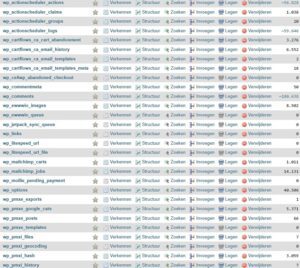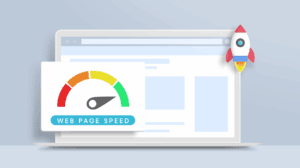Standaard staat er in WooCommerce op elke productpagina en categoriepagina de knop “In winkelwagen”. Handig, maar niet altijd even overtuigend. Soms wil je een actievere tekst gebruiken zoals “Bestel nu” of “Direct kopen”. Gelukkig is dat makkelijk aan te passen met een kleine snippet code of plugin.
In dit artikel laat ik zien waarom je dit zou doen, hoe je de WooCommerce bestelknop tekst verandert via code én welke alternatieven er zijn zonder programmeren.
Waarom de bestelknop tekst aanpassen?
De tekst van een knop heeft meer invloed dan je misschien denkt. Een kleine aanpassing kan al leiden tot een hogere conversie. Bijvoorbeeld:
- “Bestel nu” klinkt urgenter dan “In winkelwagen”.
- “Direct kopen” past beter bij producten die snel besteld worden (bijv. tickets of digitale downloads).
- “Aanvragen” kan handiger zijn voor maatwerk of B2B producten.
Daarnaast kun je de knoptekst aanpassen aan de tone of voice van je webshop, zodat alles beter bij je merk past.
WooCommerce bestelknop tekst aanpassen via code
De eenvoudigste manier om dit te doen is met een code snippet. Je hoeft hiervoor geen bestanden te overschrijven; je kunt dit veilig doen via het functions.php bestand van je child theme of met een plugin zoals Code Snippets.
Voorbeeld: tekst aanpassen naar “Bestel nu”
// WooCommerce bestelknop tekst veranderen naar "Bestel nu"
add_filter( 'woocommerce_product_single_add_to_cart_text', 'custom_add_to_cart_text_single' );
add_filter( 'woocommerce_product_add_to_cart_text', 'custom_add_to_cart_text_archive' );
function custom_add_to_cart_text_single() {
return __( 'Bestel nu', 'woocommerce' );
}
function custom_add_to_cart_text_archive() {
return __( 'Bestel nu', 'woocommerce' );
}
Met deze code verander je zowel de knoptekst op de productpagina als op de categorie- en overzichtspagina’s.
Verschillende teksten per pagina instellen
Misschien wil je een andere tekst op de categoriepagina’s dan op de productpagina’s. Dat kan eenvoudig door de functies te scheiden:
// Productpagina -> "Bestel nu"
add_filter( 'woocommerce_product_single_add_to_cart_text', function() {
return 'Bestel nu';
});
// Categoriepagina's -> "In winkelwagen"
add_filter( 'woocommerce_product_add_to_cart_text', function() {
return 'In winkelwagen';
});
Zo heb je maximale controle over de tekst per locatie.
WooCommerce checkout knop aanpassen
Wil je ook de afrekenknop op de checkoutpagina aanpassen (standaard: “Doorgaan naar afrekenen” of “Bestelling plaatsen”)? Dat kan met een vergelijkbare snippet:
// WooCommerce checkout knop aanpassen
add_filter( 'woocommerce_order_button_text', function() {
return 'Bestelling afronden';
});
Alternatieven: vertaling of plugin
Wil je liever geen code gebruiken? Dan zijn er twee alternatieven:
- Loco Translate plugin
– Hiermee kun je eenvoudig standaard WooCommerce-teksten overschrijven. Zoek naar “Add to cart” en vervang het door jouw gewenste tekst. - Plugins speciaal voor knoppen
– Er zijn meerdere plugins die knoppen laten aanpassen zonder code, vaak inclusief stylingopties. Nadeel: weer een extra plugin die je webshop iets kan vertragen.
Conclusie
Het veranderen van de tekst op je WooCommerce bestelknop is een kleine aanpassing met grote impact. Of je nu kiest voor “Bestel nu”, “Direct kopen” of een andere tekst: het kan je conversie verhogen en de uitstraling van je webshop verbeteren.
Met een paar regels code in je functions.php bestand of via de plugin Code Snippets pas je dit eenvoudig zelf aan. Wil je liever geen code aanraken, dan zijn er ook oplossingen met Loco Translate of een aparte plugin.
👉 Meer praktische hacks? Bekijk ook:
- WooCommerce adresvelden verbergen of verplicht maken
- WooCommerce verzending verbergen bij gratis verzending
Zo bouw je stap voor stap een webshop die niet alleen sneller, maar ook gebruiksvriendelijker en winstgevender is.